电脑电源线,也就是主板电源线,是电源上伸出来的黄、红、橙、紫、蓝、白、灰、绿、黑线材(包括开关/重启/LED灯针脚),用于连接主板上各个硬件以提供电力支持,懵逼的用户不在少数,下面,小编就来跟大家探讨电脑电源线连接的流程了。
首先让我们先来认识一下主板需要接电源的一些部件,比如主板供电、CPU风扇供电、硬盘供电、独立显卡供电、以及主板跳线等。东一点西一点的,不好办啊!那么电脑电源线怎么接?下面,小编就来跟大家分享电脑电源线连接的经验。
电脑电源线怎么接
首先主板供电目前主板多数是24PIN接口,我们电源中也有24PIN接口,对应插入即可,该接法有防呆设计,因此一般都不会插错

电脑电源线电脑图解1
连接的最终效果

电源线电脑图解2
主板供电连接完成之后,
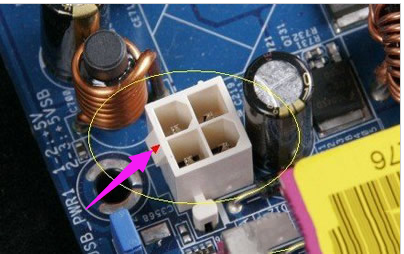
电脑电脑图解3
接下来将安装好的CPU供电4PIN接口连接到对应插槽位置

电脑电源线电脑图解4
再接下来就是硬盘供电了,硬盘供电也是4PIN接口,电源接口如下图,只要对应接入硬盘接口

电脑电脑图解5
如果电脑中还安装有独立显卡的话,一般比较好的独立显卡都需要电源单独供电,比较差的独立显卡则由插入的主板处主板供电。一般需要单独供电的显卡接口也为4PIN。类似与CPU供电接口。
最后介绍下主板跳线,这也是很多新手朋友装机十分头疼的问题,主要是涉及到电源机箱开机按钮、重新启动按钮以及机箱电源指示等线的连接。

电脑电脑图解6
实际上可以乱接的接口主要都为主板连接机箱的接口,而且目前前置音频接口,USB接口以及1394接口都采用了非常标准的一体化模块设计,永远不会插错,唯一需要注意的仅仅剩下了前置面板的开关、重启以及开机、硬盘指示灯了。

电脑电脑图解7
再说的细一点儿,在主板与机箱接线中,其中开关以及重启是不分正负级的,只要插对位置就好。而两个灯却是不可以插错的,但是如果插错也不会引起什么事故。此时如果不放心,最好的办法就是开着机箱盖,在开机状态下自己尝试各种插法,不会引起各种事故,敬请放心。
相信看完这几个步骤,大家都学会如何自主接线了吧?大家可以开始自己动手DIY主机啦!不过,在挑选部件时,电源作为一个非常重要的硬件,选购可不能马虎,应该挑选如振华、海韵等知名品牌才比较有保障。

电源线电脑图解8
以上就是电脑电源线连接的方法了。